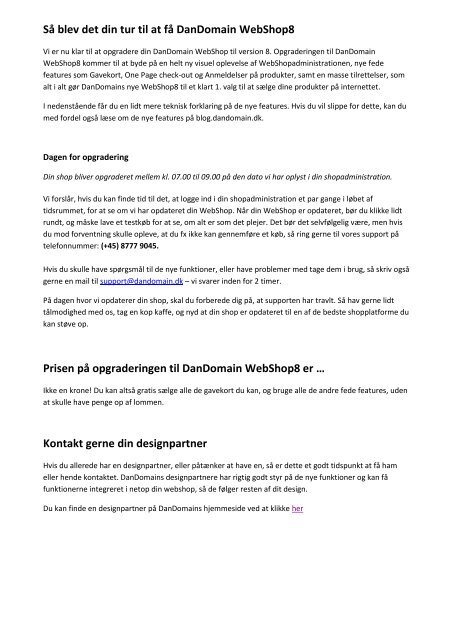Så blev det din tur til at få DanDomain WebShop8 ... - DanDomain A/S
Så blev det din tur til at få DanDomain WebShop8 ... - DanDomain A/S
Så blev det din tur til at få DanDomain WebShop8 ... - DanDomain A/S
You also want an ePaper? Increase the reach of your titles
YUMPU automatically turns print PDFs into web optimized ePapers that Google loves.
<strong>Så</strong> <strong>blev</strong> <strong>det</strong> <strong>din</strong> <strong>tur</strong> <strong>til</strong> <strong>at</strong> <strong>få</strong> <strong>DanDomain</strong> <strong>WebShop8</strong><br />
Vi er nu klar <strong>til</strong> <strong>at</strong> opgradere <strong>din</strong> <strong>DanDomain</strong> WebShop <strong>til</strong> version 8. Opgraderingen <strong>til</strong> <strong>DanDomain</strong><br />
<strong>WebShop8</strong> kommer <strong>til</strong> <strong>at</strong> byde på en helt ny visuel oplevelse af WebShopadministr<strong>at</strong>ionen, nye fede<br />
fea<strong>tur</strong>es som Gavekort, One Page check-out og Anmeldelser på produkter, samt en masse <strong>til</strong>rettelser, som<br />
alt i alt gør <strong>DanDomain</strong>s nye <strong>WebShop8</strong> <strong>til</strong> et klart 1. valg <strong>til</strong> <strong>at</strong> sælge <strong>din</strong>e produkter på internettet.<br />
I nedenstående <strong>få</strong>r du en lidt mere teknisk forklaring på de nye fea<strong>tur</strong>es. Hvis du vil slippe for <strong>det</strong>te, kan du<br />
med fordel også læse om de nye fea<strong>tur</strong>es på blog.dandomain.dk.<br />
Dagen for opgradering<br />
Din shop bliver opgraderet mellem kl. 07.00 <strong>til</strong> 09.00 på den d<strong>at</strong>o vi har oplyst i <strong>din</strong> shopadministr<strong>at</strong>ion.<br />
Vi forslår, hvis du kan finde tid <strong>til</strong> <strong>det</strong>, <strong>at</strong> logge ind i <strong>din</strong> shopadministr<strong>at</strong>ion et par gange i løbet af<br />
tidsrummet, for <strong>at</strong> se om vi har opd<strong>at</strong>eret <strong>din</strong> WebShop. Når <strong>din</strong> WebShop er opd<strong>at</strong>eret, bør du klikke lidt<br />
rundt, og måske lave et testkøb for <strong>at</strong> se, om alt er som <strong>det</strong> plejer. Det bør <strong>det</strong> selvfølgelig være, men hvis<br />
du mod forventning skulle opleve, <strong>at</strong> du fx ikke kan gennemføre et køb, så ring gerne <strong>til</strong> vores support på<br />
telefonnummer: (+45) 8777 9045.<br />
Hvis du skulle have spørgsmål <strong>til</strong> de nye funktioner, eller have problemer med tage dem i brug, så skriv også<br />
gerne en mail <strong>til</strong> support@dandomain.dk – vi svarer inden for 2 timer.<br />
På dagen hvor vi opd<strong>at</strong>erer <strong>din</strong> shop, skal du forberede dig på, <strong>at</strong> supporten har travlt. <strong>Så</strong> hav gerne lidt<br />
tålmodighed med os, tag en kop kaffe, og nyd <strong>at</strong> <strong>din</strong> shop er opd<strong>at</strong>eret <strong>til</strong> en af de bedste shoppl<strong>at</strong>forme du<br />
kan støve op.<br />
Prisen på opgraderingen <strong>til</strong> <strong>DanDomain</strong> <strong>WebShop8</strong> er …<br />
Ikke en krone! Du kan altså gr<strong>at</strong>is sælge alle de gavekort du kan, og bruge alle de andre fede fea<strong>tur</strong>es, uden<br />
<strong>at</strong> skulle have penge op af lommen.<br />
Kontakt gerne <strong>din</strong> designpartner<br />
Hvis du allerede har en designpartner, eller påtænker <strong>at</strong> have en, så er <strong>det</strong>te et godt tidspunkt <strong>at</strong> <strong>få</strong> ham<br />
eller hende kontaktet. <strong>DanDomain</strong>s designpartnere har rigtig godt styr på de nye funktioner og kan <strong>få</strong><br />
funktionerne integreret i netop <strong>din</strong> webshop, så de følger resten af dit design.<br />
Du kan finde en designpartner på <strong>DanDomain</strong>s hjemmeside ved <strong>at</strong> klikke her
Hvilke fea<strong>tur</strong>es <strong>få</strong>r jeg så i den nye <strong>WebShop8</strong>?<br />
Udover en ny lækker administr<strong>at</strong>ion, <strong>få</strong>r du 14 nye fea<strong>tur</strong>es, der gør dit liv som shopejer nemmere, og<br />
potentielt kan <strong>det</strong> øge omsætningen i <strong>din</strong> forretning. Nedenfor finder du listen af de 14 nye fea<strong>tur</strong>es.<br />
Gavekort<br />
En god gavekort-funktion har længe været et stort ønske for jer webshopejere. I <strong>WebShop8</strong> opgraderingen<br />
<strong>få</strong>r du mulighed for <strong>at</strong> sælge lige så mange gavekort du kan, samtidig med, <strong>at</strong> du nemt kan holde styr på<br />
dem. Desuden er gavekort en oplagt mulighed for <strong>at</strong> øge <strong>din</strong> omsætning, så <strong>det</strong> er bare med <strong>at</strong> komme i<br />
gang.<br />
<strong>Så</strong>dan gør du<br />
Inden du går i gang med <strong>at</strong> oprette produkter som gavekort, er <strong>det</strong> vigtigt <strong>at</strong> du tager s<strong>til</strong>ling <strong>til</strong>, om du<br />
ønsker <strong>at</strong> <strong>til</strong>lade optankning af gavekortbeløb på en kunde eller ej. Fordelen ved <strong>at</strong> <strong>til</strong>lade optankning er, <strong>at</strong><br />
kunder kan benytte mere end ét gavekort per ordre. Til gengæld kræver <strong>det</strong>, <strong>at</strong> shoppen <strong>til</strong>lader login med<br />
emailadresse og password.<br />
Standar<strong>din</strong>ds<strong>til</strong>lingen er s<strong>at</strong> <strong>til</strong>, <strong>at</strong> der ikke kan optankes på en kunde, så alle der har gavekortkoden kan<br />
indtaste den og betale med kortet. Det giver større fleksibilitet, og gøre <strong>det</strong> nemmere for de fleste <strong>at</strong> bruge.<br />
Når du vil tage gavekort-funktionen i brug, skal du som <strong>det</strong> første aktivere gavekort under ”Inds<strong>til</strong>linger” <br />
”moduler”. Når du herefter opretter en vare, vil du på produktets ”generelt” faneblad se, en ny sektion der<br />
hedder gavekort. Her skal du som minimum sætte flueben i ”Produktet er et gavekort”. Du kan, nøjagtigt<br />
som du plejer, give gavekort en varekortbeskrive, pris, varianter mv.<br />
Du skal herefter oprette en betalingsmetode. Dette gøres ligeledes på samme vis som før. I punktet ”Vælg<br />
betalingsløsning” skal du være særligt opmærksom på <strong>at</strong> vælge Gavekortkortbetaling. Herved kan<br />
modtagerne af gavekort betale hele eller dele af ordrer med gavekort. Skulle der være restbeløb på<br />
gavekortet, kan <strong>det</strong> selvfølgelig benyttes senere.<br />
One Page Check-out<br />
I <strong>WebShop8</strong> giver vi dig endnu en mulighed for <strong>at</strong> øge <strong>din</strong> konverteringsr<strong>at</strong>e i betalingsforløbet. Vi har<br />
udviklet et såkaldt one page check-out, som gør, <strong>at</strong> <strong>din</strong>e kunder kun skal igennem ét eneste trin for <strong>at</strong><br />
indskrive kundeoplysninger, betaling- og forsendelsesmetode. Hvis du også har <strong>til</strong>købt <strong>DanDomain</strong>s<br />
betalingssystem <strong>til</strong> <strong>din</strong> WebShop, vil <strong>din</strong>e kunder <strong>til</strong>med kunne angive sine kortoplysninger på siden. Dette<br />
giver således et ægte one page check-out, hvor betalingen foregår på samme side som købsoplysningerne<br />
bliver indtastet.<br />
<strong>Så</strong>dan gør du<br />
One page check-out aktiveres under ”Inds<strong>til</strong>linger” Fanebla<strong>det</strong> ”Ordrer” ”One page checkout<br />
aktiveret”, hvori der sættes flueben. Under ”Design” har one page check-out <strong>få</strong>et sine egne<br />
tekster/knapper samt skin-settings. Dette betyder, <strong>at</strong> du kan opsætte one page check-out helt uafhængigt<br />
af <strong>det</strong> almindelige check-out på fire steps.
Anmeldelser på produkter<br />
Du kan nu give <strong>din</strong>e kunder mulighed for <strong>at</strong> anmelde <strong>din</strong>e produkter - direkte på varekortet. Sidste år<br />
udviklede vi star-r<strong>at</strong>ings, hvor <strong>din</strong>e kunder kunne give <strong>din</strong>e produkter stjerneranmeldelser. Denne gang har<br />
vi udviklet en <strong>til</strong>føjelse her<strong>til</strong>, så kunderne kan skrive reelle anmeldelser på <strong>din</strong>e produkter. Kommende<br />
kunder skal altså ikke lede andre steder end i <strong>din</strong> shop, for <strong>at</strong> finde anmeldelser af produktet de er<br />
interesseret i.<br />
<strong>Så</strong>dan gør du<br />
Anmeldelser aktiveres og administreres under ”Inds<strong>til</strong>linger” fanebla<strong>det</strong> ”Produkter” ”Anmeldelse”.<br />
Når anmeldelser aktiveres, bliver <strong>det</strong> inkluderet på alle standard varekort, men benytter du eget design på<br />
varekort, typisk ved design af en designpartner, skal <strong>det</strong> implementeres heri med en variabel.<br />
Du kan vælge <strong>at</strong> alle anmeldelser skal godkendes <strong>at</strong> dig, før de kan ses af andre kunder. Der<strong>til</strong> har vi lavet<br />
en administr<strong>at</strong>ion, som du kan finde under ”Produkter” ”Anmeldelser”. Du kan også vælge <strong>at</strong> tage <strong>det</strong><br />
sure med <strong>det</strong> søde, og lade <strong>din</strong>e kunder skrive de anmeldelser de har lyst <strong>til</strong> – <strong>det</strong> er helt op <strong>til</strong> dig.<br />
Udvalgte varer på produkter<br />
Du <strong>få</strong>r nu mulighed for <strong>at</strong> koble op <strong>til</strong> 100 varer på en gruppe som også har undergrupper. På den måde kan<br />
du udvælge varer som du ønsker <strong>at</strong> vise inden kunderne ”graver sig ned” i underpunkterne. Varerne vises<br />
også i produkttræet under ”Produkter”. Har en gruppe med undergrupper mere end de <strong>til</strong>ladte 100<br />
produkter <strong>til</strong>knyttet, vises kun de første 100. I webshopadministr<strong>at</strong>ionen advares der i øvrigt med et lille<br />
gult advarselsikon, hvis <strong>det</strong> er <strong>til</strong>fæl<strong>det</strong>.<br />
<strong>Så</strong>dan gør du<br />
Det eneste du skal gøre, er <strong>at</strong> flytte <strong>din</strong>e produkter, som <strong>det</strong> passer dig. Nemmere bliver <strong>det</strong> næsten ikke.<br />
Slider<br />
Du <strong>få</strong>r nu mulighed for <strong>at</strong> lave <strong>din</strong>e egne sliders, så du kan vise billeder med forskellige effekter som i et<br />
slideshow. Du kan lave alle de sliders du lyster, og med en lang række inds<strong>til</strong>lingsmuligheder, gør <strong>det</strong> <strong>det</strong><br />
nemt for dig, <strong>at</strong> lave en rigtig fed slider, og du har nu et godt værktøj <strong>til</strong> <strong>at</strong> vise billeder på fx <strong>din</strong> forside.<br />
<strong>Så</strong>dan gør du<br />
Sliders administreres under Design -> Slider. Når du har oprettet en slider kan den indsættes via editoren på<br />
f.eks. forsiden, via WYSIWYG editorens ikon [P] (Indsæt variabler). Altern<strong>at</strong>ivt kan sliderens variabel<br />
indsættes manuelt i et kodefelt. Bemærk, <strong>at</strong> hvis <strong>din</strong> WebShop allerede har inkluderet en slider<br />
funktionalitet som benytter ”Nivo slider”, som er en bestemt type slider en del designpartnere benytter sig<br />
af, så vil Nivo slideren potentielt ikke virke efter hensigten. Dette sker fordi, der kan være en konflikt<br />
imellem <strong>det</strong> layout (CSS) der som udgangspunkt bruges i <strong>DanDomain</strong>s WebShop, og <strong>det</strong> layout du eller <strong>din</strong><br />
designpartner har inkluderet.
Visning af besparelse på produkter<br />
Du kan nu gøre <strong>det</strong> helt tydeligt for <strong>din</strong>e kunder, hvor meget de kan sparer på hver enkelt af <strong>din</strong>e<br />
produkter. Du kan både vise, hvor meget de sparer i kr. og øre og i procenter. Du kan bruge <strong>det</strong> mærk<strong>at</strong> vi<br />
allerede har lagt ud, men du kan lige så nemt lave dit eget og indsætte. Spare-mærk<strong>at</strong>et kan både sættes<br />
på varekortet, hver enkelt produkt på varelisterne samt rel<strong>at</strong>erede varer, så <strong>din</strong>e kunder ikke kan undgå <strong>at</strong><br />
se <strong>din</strong>e <strong>til</strong>bud.<br />
<strong>Så</strong>dan gør du<br />
Du finder funktionen under ”Inds<strong>til</strong>linger” fanebla<strong>det</strong> ”Fea<strong>tur</strong>es” ”Visning af besparelse”. Her kan du<br />
aktivere <strong>til</strong>budsvisningen, som nævnt ovenfor, på varekortet, varelisterne og på rel<strong>at</strong>erede varer.<br />
Det kunden kan spare på et produkt, bliver beregnet som forskellen mellem stykprisen og <strong>til</strong>budsprisen.<br />
Denne forskel kan udskrives med tre forskellige variabler. To kr. og øre variabler - hhv. med eller uden<br />
decimaler, samt en procentvis besparelse. Disse variabler kan du indsætte i den tekst du måske vil krydre<br />
<strong>din</strong>e <strong>til</strong>budsmærk<strong>at</strong>er med.<br />
Selve mærk<strong>at</strong>et kan du uploade som et almindeligt billede. Teksten der udskrives, kan <strong>til</strong>rettes med farve,<br />
tekststørrelse mv.<br />
Social deling<br />
Vi har nu gjort <strong>det</strong> endnu lettere <strong>at</strong> indsætte Facebook, Twitter, Google+ og Pinterest knapper på <strong>din</strong>e<br />
varekort. Førhen har du skulle indsætte en stump kode i et kodefelt, nu kan du nøjes med <strong>at</strong> klikke på en<br />
knap i webshopadministr<strong>at</strong>ionen for <strong>at</strong> <strong>få</strong> knapperne vist.<br />
<strong>Så</strong>dan gør du<br />
Du bestemmer selv, hvilke knapper du vil have vist, under ”Inds<strong>til</strong>linger” fanebla<strong>det</strong> ”Fea<strong>tur</strong>es” <br />
”Social deling”. Husk, <strong>at</strong> hvis du benytter <strong>din</strong>e egne designede varekortskabeloner, skal social deling<br />
knapperne <strong>til</strong>føjes via den <strong>til</strong>hørende variabel som du finder i drop-down boksen i WYSIWYG editoren<br />
Send mail når vare er på lager<br />
Når en vare ikke er på lager, skal kunden selv sørge for <strong>at</strong> besøge <strong>din</strong> shop igen, for <strong>at</strong> holde sig orienteret<br />
om lagerst<strong>at</strong>us, på <strong>det</strong> produkt hun var interesseret i. Dette kan i værste fald betyde, <strong>at</strong> kunden aldrig <strong>få</strong>r<br />
købt varen, selvom du har <strong>få</strong>et varen hjem.<br />
På hvert enkelt produkt kan kunder nu <strong>til</strong>melde sig en emailliste, hvor du fra shoppen kan sende en mail <strong>til</strong><br />
kunderne der fortæller, <strong>at</strong> produktet er på kommet på lager. Du kan derved minde kunder om dit<br />
fantastiske produkt, og i den anledning,forhåbentligt <strong>få</strong> nogle produkter ud af huset.<br />
<strong>Så</strong>dan gør du<br />
Funktionen aktiveres under Inds<strong>til</strong>linger Fanebla<strong>det</strong> ”Produkter” under ”Lagerstyring” ”Aktiver<br />
autom<strong>at</strong>isk "ikke på lager-email" ”. Når en vare kommer på lager, <strong>til</strong>retter du lagerst<strong>at</strong>us på en vare og
samtidig tjekkes der for, om der er <strong>til</strong>meldte kunder <strong>til</strong> <strong>det</strong> specifikke produkt. Hvis der er <strong>til</strong>meldte kunder,<br />
bliver du spurgt om du ønsker <strong>at</strong> afsende en email <strong>til</strong> kunderne, der fortæller <strong>at</strong> varen er kommet på lager.<br />
Mailen følger skabelonen der oprettes under ”Design” ”Emailskabeloner”.<br />
Du kan se og administrere de <strong>til</strong>meldte kunder under ”Produkter” ”Lagernotifik<strong>at</strong>ioner”. Herfra kan du<br />
også afsende en ekstra email <strong>til</strong> én eller flere af kunderne, hvis der fx mod forventning skulle gå længere tid<br />
en forventet, <strong>til</strong> produktet kommer på lager.<br />
Send kurv link<br />
Både du og <strong>din</strong>e kunder <strong>få</strong>r nu mulighed for <strong>at</strong> fylde en kurv med varer, og derefter sende linket <strong>til</strong> kurven<br />
<strong>til</strong> en emailmodtager. Dette giver mulighed for, <strong>at</strong> du som WebShopejer, fx kan fylde en kurv og sende<br />
linket direkte <strong>til</strong> kunden. En rigtig god kundeservice, hvis du har en kunde, som ikke lige kan finde de rigtige<br />
varer på <strong>din</strong> WebShop. Det kunne også være en kunde, der vil hjælpe en ven med <strong>at</strong> købe de fem helt<br />
rigtige produkter, fremfor <strong>at</strong> sende fem forskellige links <strong>til</strong> fem forskellige produkter.<br />
<strong>Så</strong>dan gør du<br />
Du aktiverer funktionen ved <strong>at</strong> gå i ”Inds<strong>til</strong>linger” ”Shopinds<strong>til</strong>linger” ”Ordrer” ”Kurv” og sætte<br />
flueben ved ”Aktivér send kurv”.<br />
Som shopejer kan du faktisk også sende et kurv-link fra webshopadministr<strong>at</strong>ionen. Når du opretter en<br />
ordre i administr<strong>at</strong>ionen, kan du inde på ordren, under ”Vælg skabeloner”, vælge ”Send kurv”. Dette giver<br />
samme result<strong>at</strong>, som <strong>at</strong> sende et kurv-link fra shoppen.<br />
Har du husket?<br />
Skab mersalg ved <strong>at</strong> vise, hvilke produkter <strong>det</strong> giver mening som <strong>til</strong>køb <strong>til</strong> <strong>det</strong> produkt kunden har lagt i<br />
kurven. Sælger du fx printere, giver <strong>det</strong> god mening, <strong>at</strong> huske kunden på, <strong>at</strong> hun skal købe ekstra<br />
printerp<strong>at</strong>roner. ”Har du husket?” produkterne <strong>til</strong>føjes i øvrigt på samme vis som rel<strong>at</strong>erede varer, men<br />
vises i en pop-up boks, når kunden har lagt en vare i kurven.<br />
<strong>Så</strong>dan gør du<br />
”Har du husket?” funktionen aktiveres under ”Inds<strong>til</strong>linger” fanebla<strong>det</strong> ”Produkter” ”Husk <strong>at</strong> købe<br />
produkter”. Du kan selv bestemme, hvilken tekst der skal stå i pop-up boksen. Dette kan du gøre generelt<br />
for alle ”Har du husket?” produkter, men du kan også skrive en individuel tekst for hvert enkelt produkt.<br />
Den tekst der skal gælde for alle pop-up bokse, kan du bestemme i samme menu, som du aktiverer<br />
funktionen. Inde på <strong>det</strong> specifikke produkt under fanebla<strong>det</strong> ”Rel<strong>at</strong>erede”, <strong>til</strong>føjer du ”Har du husket?”<br />
produktet. Hvis du ønsker en speciel tekst i pop-up boksen, for netop <strong>det</strong>te produkt, kan du i<br />
”Produktspecifik overskrift” overskrive den generelle overskrift på pop-up-boksen. Det samme kan du gøre<br />
for underoverskriften.<br />
WYSIWYG på varekort<br />
Det har ind<strong>til</strong> nu været en kende svært <strong>at</strong> lave en pæn form<strong>at</strong>ering på sine varekortbeskrivelser, med<br />
mindre du har kunnet skrive lidt html-kode. Vi har nu, på samme måde som i fx Microsoft Word, gjort <strong>det</strong>
nemt <strong>at</strong> markere en tekst og trykke på ”Fed”. WYSIWYG editoren har mange forskellige<br />
form<strong>at</strong>eringsmuligheder, og de er nemme <strong>at</strong> bruge.<br />
Til de lidt mere nørdede, er der kommet highlighting i vis ”kilde”, så du nemt kan se forskel på fx klasser og<br />
IDs, hvis du har skrevet egen CSS kode.<br />
<strong>Så</strong>dan gør du<br />
Funktionen aktiveres i ”Inds<strong>til</strong>linger” ”Shopinds<strong>til</strong>linger” ”Produkter” ”Diverse”. Du skal ikke<br />
foretage dig an<strong>det</strong>, udover <strong>at</strong> tage editoren i brug.<br />
Rab<strong>at</strong>kode <strong>til</strong> fri fragt<br />
Gør <strong>din</strong>e kunder glade ved <strong>at</strong> give dem fri fragt med en rab<strong>at</strong>kode på udvalgte forsendelsesmetoder. Du<br />
kan nu nemt køre en kampagne med fx ”fri fragt” resten af måneden <strong>til</strong> <strong>din</strong>e nyhedsbrevslæsere, eller give<br />
en <strong>til</strong>bagevende kunde fri fragt for sit engagement i <strong>din</strong> butik. Der kan være mange grunde <strong>til</strong> <strong>at</strong> give fri<br />
fragt. Faktum er dog, <strong>at</strong> vi har gjort <strong>det</strong> så nemt som <strong>at</strong> lave salgsrab<strong>at</strong>ter med rab<strong>at</strong>koder.<br />
<strong>Så</strong>dan gør du<br />
Rab<strong>at</strong>koden følger den normale rab<strong>at</strong>kode-logik i shoppen, og ved indtastning i ordrefeltet nuls<strong>til</strong>les<br />
fragtprisen på den eller de <strong>til</strong>koblede forsendelsesmetoder. Rab<strong>at</strong>koden <strong>til</strong> fri fragt oprettes under<br />
”Produkter” ”Salgsrab<strong>at</strong>” – fri fragt. Vær i øvrigt opmærksom på, <strong>at</strong> <strong>det</strong>te ikke gælder for<br />
forsendelsesmetodens <strong>til</strong>lægsydelser.<br />
Visning af <strong>at</strong> fak<strong>tur</strong>a er afsendt<br />
Hvis du førhen, skulle have glemt om du nu havde sendt en fak<strong>tur</strong>a eller ej, <strong>til</strong> stor forvirring for både dig og<br />
kunden, kan du nu se <strong>det</strong> direkte i ordreoversigten.<br />
<strong>Så</strong>dan gør du<br />
Du skal ikke foretage dig noget.<br />
Er der noget som kommer <strong>til</strong> <strong>at</strong> påvirke min nuværende WebShop?<br />
En del af de nye fea<strong>tur</strong>es i WebShoppen benytter sig af <strong>det</strong> der hedder jQuery. Derfor har vi været<br />
nødsaget <strong>til</strong> <strong>at</strong> indlejre jQuery i shoppen. Dette betyder desværre, <strong>at</strong> hvis en shop allerede har indlejret<br />
jQuery - fra f.eks. en designpartner - så vil de to jQuery løsninger konflikte. Det kan derfor blive nødvendigt<br />
enten 1) <strong>at</strong> fjerne <strong>det</strong> manuelt inds<strong>at</strong>te jQuery eller 2) deaktivere shoppens egen jQuery. Dette kan<br />
deaktiveres under ”Design” ”Skins” ”Rediger skin”. Du skal dog være opmærksom på, <strong>at</strong> hvis<br />
shoppens indbyggede jQuery deaktiveres, vil der potentielt være en del af de nye fea<strong>tur</strong>es der ikke virker<br />
korrekt.<br />
Hvis du er tvivl om, hvad alt <strong>det</strong>te betyder, men du har mod nok på <strong>det</strong>, så prøv <strong>at</strong> aktivere én funktion af<br />
gangen og se - uden <strong>at</strong> have deaktiveret shoppens egen jQuery - hvad der sker i <strong>din</strong> WebShop. Ser alt ud<br />
som <strong>det</strong> skal og kan du lave en testordre, så er der højst sandsynligt ikke sket noget ved <strong>at</strong> benytte<br />
funktionen du aktiverede.
Hvis du stadig er i tvivl så ring eller skriv meget gerne <strong>til</strong> vores support:<br />
(+45) 8777 9045.<br />
support@dandomain.dk<br />
Vi håber du bliver glad for <strong>din</strong> nye <strong>DanDomain</strong> <strong>WebShop8</strong>.<br />
Mvh. <strong>DanDomain</strong> A/S.